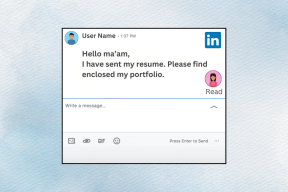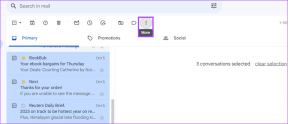Javítsa ki a Microsoft OneNote érvénytelen jegyzetfüzetnév-hibáját
Vegyes Cikkek / / April 03, 2023
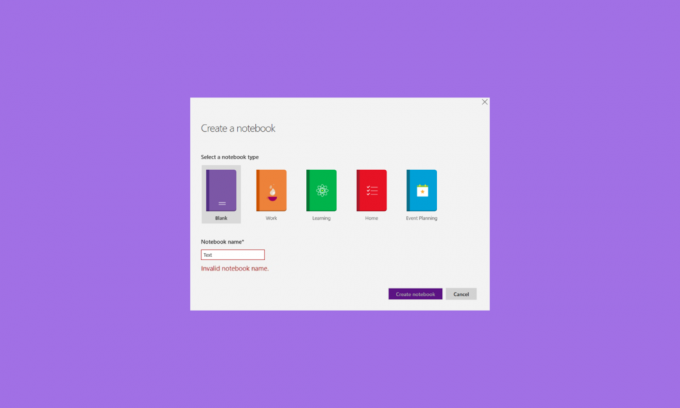
A jegyzetelés nem csak az iskolákban vagy főiskolákon elengedhetetlen a diákok számára, hanem a munkásosztály órákat tölt azzal, hogy jegyzeteket és stratégiákat készít, vagy adatokat gyűjt a vállalata számára. Most, hogy a notebook hordásának régi módja elhalványult, a virágzó online ipar miatt most már online is jegyzetelhet. Mindez a Microsoft OneNote-nak köszönhető, ahol rendszerezheti, és szakaszokra és oldalakra oszthatja feljegyzéseit. Annak ellenére, hogy az MS OneNote nagyszerű alkalmazás a használatra, sajnos sok felhasználó panaszkodott az érvénytelen Notebook név OneNote hibára a platform használata során. Ha Ön is ugyanazzal a problémával küzd, akkor ez az útmutató alapos segítségére lesz. Olvassa el az útmutató végéig, és ismerje meg, mi a OneNote érvénytelen Jegyzetfüzetnév-hiba, valamint annak különféle javításai.
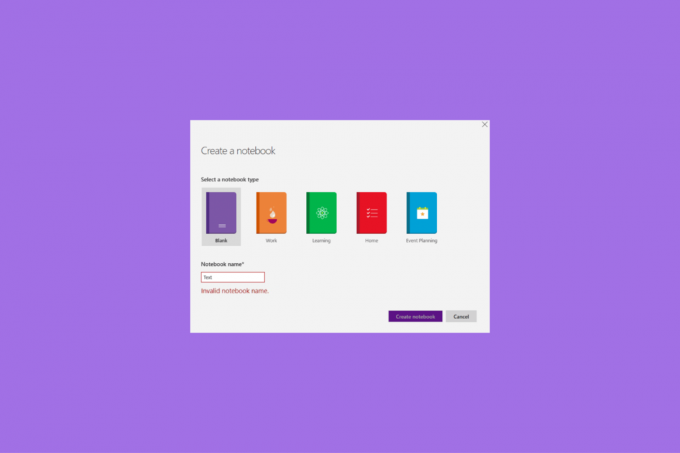
Tartalomjegyzék
- A Microsoft OneNote érvénytelen jegyzetfüzetnév-hibájának javítása
- Mi okozza az érvénytelen jegyzetfüzetnév OneNote hibát?
- Mi az a OneNote érvénytelen jegyzetfüzetnév-hiba?
- 1. módszer: Fejezze be a OneNote folyamatot a Feladatkezelőben
- 2. módszer: Módosítsa a Jegyzetfüzet nevét
- 3. módszer: Frissítse a OneNote-ot
- 4. módszer: Törölje a OneNote gyorsítótárát
- 5. módszer: A OneNote asztali verziójának javítása
- 6. módszer: A OneNote UWP verziójának javítása
- 7. módszer: Telepítse újra a Microsoft Office-t
A Microsoft OneNote érvénytelen jegyzetfüzetnév-hibájának javítása
Tökéletes útmutatót nyújtunk Önnek, amely kijavítja az érvénytelen jegyzetfüzet nevét a OneNote hibájában.
Gyors válasz
Próbáljon ki egy másik jegyzetfüzetnevet, és frissítse a Microsoft OneNote alkalmazást. A OneNote alkalmazást az alábbi lépések végrehajtásával is javíthatja:
1. Nyisd ki Programok és szolgáltatások ablak.
2. Válassza ki Microsoft Office programot, és kattintson rá jobb gombbal.
3. Ezután kattintson a gombra változás választási lehetőség.
4. Válassza ki Gyors javítás opciót, és kattintson rá Javítás.
Mi okozza az érvénytelen jegyzetfüzetnév OneNote hibát?
A OneNote érvénytelen Jegyzetfüzetnév-hibája az alábbiakban felsorolt okok miatt gyakran előfordul:
- A megadott hely elérhetetlensége.
- Nem áll rendelkezésre engedély a megadott hely módosítására.
- Érvénytelen karakternevek az elérési útban vagy a jegyzetfüzet nevében.
- Elavult OneNote alkalmazás.
- A OneNote alkalmazás sérült gyorsítótára.
- Az elérési út és a jegyzetfüzet kombinált neve túllépte a maximális útvonalhosszt.
- A OneNote hibás telepítése.
- A Microsoft Office hibás telepítése.
Mi az a OneNote érvénytelen jegyzetfüzetnév-hiba?
Az érvénytelen Jegyzetfüzet név hiba a OneNote-ban akkor fordul elő, ha az alkalmazás frissítésre vagy javításra szorul, vagy ha sérült a telepítőfájlok. Ez a hiba megakadályozza, hogy a OneNote-felhasználók új jegyzetfüzeteket hozzanak létre, és szinkronizálják a OneNote alkalmazást a Windows 10 rendszerű számítógépeken. Ez a hiba általában akkor fordul elő, amikor a felhasználó üres jegyzetfüzetet próbál létrehozni.
Most, hogy tisztában van a OneNote érvénytelen névhibájával és az azt okozó okokkal, ideje foglalkozni és kijavítani a problémát a számítógépen. Az alábbiakban felsoroltunk néhány gyakran használt módszert a hiba elhárítására, amelyeket a bemutatott sorrendben és módon kipróbálhat.
1. módszer: Fejezze be a OneNote folyamatot a Feladatkezelőben
Kezdve a OneNote alkalmazás folyamatát a számítógépe feladatkezelőjében kell befejeznie. Ez segít abban, hogy frissen indítsa el az alkalmazást, miközben kiküszöböli azokat a kisebb hibákat és hibákat, amelyek megakadályozhatják a notebook elnevezését. A Windows PC feladatkezelő segédprogramjában minden folyamat leállítása rendkívül egyszerű. Az alapos folyamatot ellenőrizheti, ha elolvassa útmutatónkat A feladat befejezése a Windows 10 rendszerben.
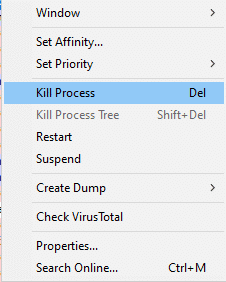
2. módszer: Módosítsa a Jegyzetfüzet nevét
Érvénytelen jegyzetfüzetnév A OneNote hiba a Jegyzetfüzet nevében szereplő érvénytelen karakterek miatt is megjelenhet. A OneNote alkalmazás jegyzetfüzetneveinek egyedinek kell lenniük, és csak betűket és számokat kell tartalmazniuk. Ezért módosítania kell a Jegyzetfüzet nevét, ha speciális karaktereket tartalmaz.
Olvassa el még:Javítsa ki az Office 365 70003-as hibáját: a szervezete törölte ezt az eszközt
3. módszer: Frissítse a OneNote-ot
Az érvénytelen Jegyzetfüzetnév egy olyan probléma, amely egy elavult OneNote-alkalmazás tünete. Az eszközön lévő egyes segédprogramok megakadályozhatják, hogy a OneNote frissítse magát. Ezért a hiba kijavításához manuálisan kell frissítenie az alkalmazást a legújabb verzióra.
1. Először indítsa el a Egy megjegyzés alkalmazást a számítógépén.
2. Most kattintson a Fájl fület a képernyő bal felső sarkában.

3. Ezután kattintson a gombra fiók az alján.
4. Most kattintson a gombra Frissítési lehetőségek a legördülő menü megnyitásához.
5. Végül kattintson a gombra Frissítse most a OneNote-hoz elérhető legújabb verzió telepítéséhez.
A frissítés letöltése után indítsa újra a számítógépet, és futtassa újra a OneNote-ot annak ellenőrzéséhez, hogy az érvénytelen Jegyzetfüzetnév-hiba megoldódott-e.
4. módszer: Törölje a OneNote gyorsítótárát
A OneNote gyorsítótár fájljai fontosak, mivel offline szerkesztéseket tárolnak. A gyorsítótár törlésekor az alkalmazásban szinkronizált módosítások törlődnek. Az érvénytelen OneNote jegyzetfüzet nevének kijavításához azonban fontos a OneNote gyorsítótárának törlése, mivel az az alkalmazás hosszú távú használata után megsérülhet. Tehát folytassa a gyorsítótár törlésével a következő lépések segítségével:
1. Először indítsa el a Egy megjegyzés alkalmazást a számítógépén, és kattintson a gombra Fájl lap tetején.
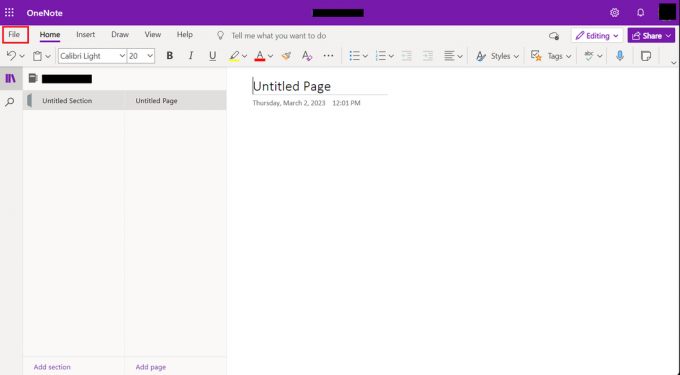
2. Most válasszon Lehetőségek alul és nyitott Mentés és biztonsági mentés a bal oldali ablaktáblában található lehetőségek közül.
3. Most, a A gyorsítótár fájl helye, jegyezze fel az alkalmazás gyorsítótár helyét a számítógépén.
4. Akkor, zárja be az alkalmazást és navigáljon a következőre pálya.
C:\Felhasználók\\AppData\Local\Microsoft\OneNote\16.0
5. Most kattintson a jobb gombbal a Gyorsítótár mappát.
6. Végül kattintson a gombra Töröl a OneNote gyorsítótár eltávolításához az eszközről.
Olvassa el még:Javítás: A Microsoft Exchange rendszergazdája letiltotta az Outlook ezen verzióját
5. módszer: A OneNote asztali verziójának javítása
A következő logikus lépés a OneNote telepítésének javítása a számítógépen. Mivel a sérült alkalmazásfájlok az érvénytelen Jegyzetfüzet-név hiba egyik fő oka, először az alkalmazás asztali verziójának javításával kell kezdenie. A következő lépések segítségével javíthatja ki az alkalmazást Windows 10 rendszerű számítógépén:
1. Nyissa meg a Fuss párbeszédpanel megnyomásával Windows + Rkulcsok együtt.

2. Most pedig írj appwiz.cpl a párbeszédablakban, és nyomja meg a gombot Enter gomb.

3. Programok és szolgáltatások ablak megnyílik, keresse meg a Microsoft Office telepítést, és kattintson rá jobb gombbal.

4. Most kattintson a gombra változás majd válassza ki Gyors javítás.
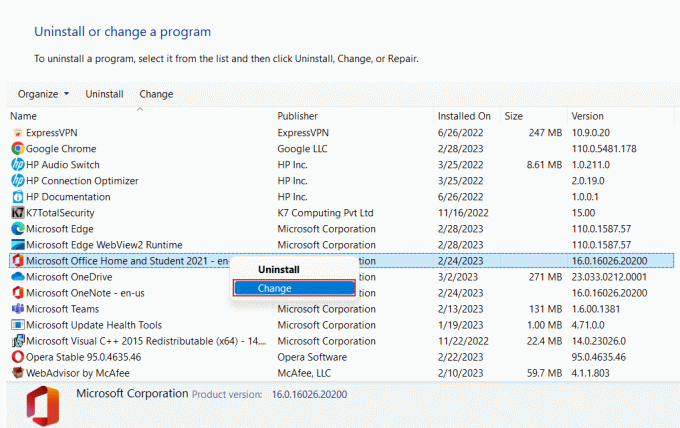
5. Ezután kattintson a gombra Javítás és várja meg a folyamat befejezését.
A javítás elvégzése után indítsa újra a számítógépet, és ellenőrizze, hogy a hiba kijavított-e.
6. módszer: A OneNote UWP verziójának javítása
Az alkalmazás asztali verziójának kijavítása után ideje kijavítani a OneNote UWP verzióját, hogy kijavítsuk az érvénytelen Notebook név OneNote hibát. A OneNote UWP verziójának javításához kövesse az alábbi utasításokat:
1. Nyissa meg a Fuss párbeszédpanelen nyomja meg a gombot Windows + R billentyűk egyidejűleg megtenni.
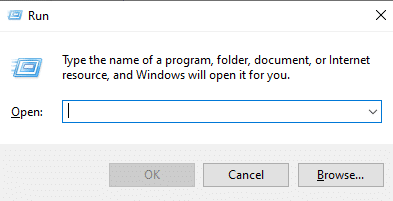
2. Most pedig írj ms-settings: appsfeatures a párbeszédablakban, és nyomja meg a gombot Enter gomb.
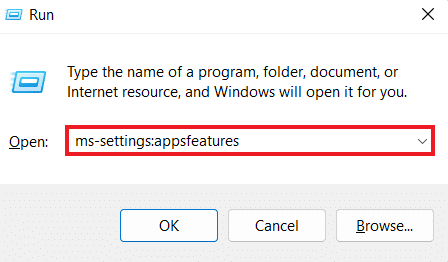
3. Ezután keresse meg Egy megjegyzés az ablakban, és kattintson rá.
4. Ezután kattintson a Haladó beállítások hiperhivatkozás.
5. Ezután keresse meg Visszaállítás az ablakban, és kattintson a gombra Javítás gomb.
Végül, amikor a javítási folyamat befejeződött, indítsa újra a számítógépet, és ellenőrizze, hogy a hiba megoldódott-e.
Olvassa el még:8 módszer a Microsoft Office telepítési hibakód 30180-4 hibaelhárítására
7. módszer: Telepítse újra a Microsoft Office-t
Végül, ha az érvénytelen Notebook név OneNote hiba továbbra is fennáll, akkor megpróbálhatja újratelepíteni az MS Office-t a rendszerére. Ez a módszer segít kijavítani a program sérült fájljait, és az Office új telepítése megoldja azokat a hibákat és kisebb problémákat is, amelyek megakadályozzák, hogy új jegyzetfüzetet hozzon létre a OneNote-ban. Kövesse az alábbi utasításokat, és újratelepítse az MS Office-t Windows számítógépére:
jegyzet: Csak akkor próbálkozzon ezzel a módszerrel, ha rendelkezik a szükséges MS Office lemezzel vagy termékkóddal.
1. Hozzáférés a Kezelőpanel Windows PC-jén, és válassza ki Távolítson el egy programot opció benne.

2. Most kattintson a jobb gombbal a Microsoft Office program az ablakban, és válassza ki Eltávolítás.
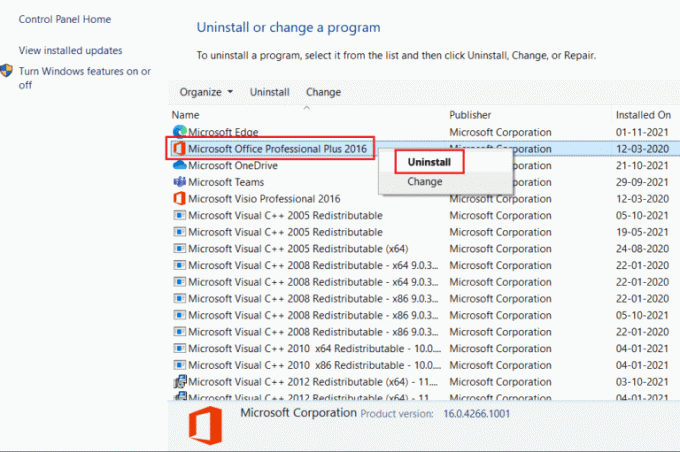
3. Ezután kövesse a képernyőn megjelenő utasításokat Eltávolító varázsló.
4. Ezután nyissa meg a hivatalos webhelyét Microsoft Office 365 és töltse le az alkalmazást a számítógépére.
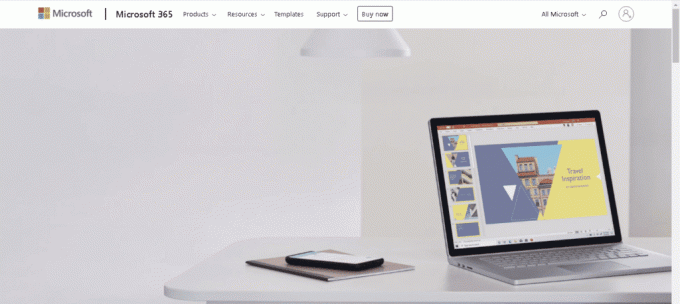
5. Használhatod is MS Office telepítő CD hogy megkapja az alkalmazást.
6. Végül kövesse a Telepítési varázsló a folyamat befejezéséhez és az alkalmazás elindításához, hogy ellenőrizze, hogy a OneNote érvénytelen névvel kapcsolatos hibája a Jegyzetfüzetben megoldódott-e.
Gyakran Ismételt Kérdések (GYIK)
Q1. Miért nem tudok jegyzetfüzetet létrehozni a OneNote-ban?
Ans. Ha nem tud jegyzetfüzetet létrehozni a OneNote-ban, ellenőrizze, hogy a a megadott hely elérhető-e vagy sem. Ennek oka is lehet érvénytelen engedélyek a megadott hely módosításához.
Q2. Átnevezhetek egy jegyzetfüzetet a OneNote-ban?
Ans. Igen, átnevezhet egy jegyzetfüzetet a OneNote-ban.
Q3. Van egy jegyzetfüzet-korlát a OneNote-ban?
Ans. A jegyzetfüzetek OneNote-ban való tárolása korlátozott. Személyes OneNote-fiókjában megkapja 5 GB ingyenes tárhely.
Q4. A OneNote ingyenes alkalmazás?
Ans. Igen, A OneNote egy örökké ingyenes alkalmazás.
Q5. Használhatok egynél több eszközt a OneNote alkalmazáshoz?
Ans. Igen, Te tudod használni Egy megjegyzés egynél több eszközön ugyanazzal a fiókkal.
Ajánlott:
- Csodálatos SharePoint-lista tippek és trükkök, amelyeket tudnia kell
- A formázás törlése a Google Dokumentumokban
- Sablonok létrehozása és használata a OneNote-ban
- 12 módszer a Microsoft nem küld üzenetet ellenőrző hibájának javítására
Ezzel elérkeztünk a következő útmutatónk végéhez érvénytelen jegyzetfüzetnév OneNote hiba. Reméljük, hogy sikerült a hibakódot megoldania a dokumentumban található különböző módszerek segítségével. Ossza meg velünk gondolatait, és ossza meg velünk egyéb kérdéseit az alábbi megjegyzésekkel.